 ビルダーのどこでも配置モードは、お奨めしません。 ( No.21 ) ビルダーのどこでも配置モードは、お奨めしません。 ( No.21 ) |
- 日時: 2007/11/02 02:42
- 名前: りり
- つばささん、どちらにするか、お返事がまだないですが、ビルダーを使うなら、最初から、標準モードに慣れておいたほうがいいです。
どこでも配置モードと標準モードの違いは、ここらあたりを参照してください。
どこでも配置モードの問題
http://www.wsb.jp/hpb/kihon/doko.htm
http://www.ccjc-net.or.jp/~it-faq/web/wa04.html
http://hpbuilder.net/dokodemo-mode.htm
お友達の富山のページは、文字サイズを大きくしていくと、文字と文字、写真と文字が重なってしまうページがあります。
それは、どこでも配置モードで作ったからです。
もし、万一どこでも配置モードを使うとしたら、最低限、文字サイズを指定して固定しないといけませんね。
あれは、文字が大きくなると、レイアウト枠が下に伸びてしまって、別のレイアウト枠に重なってしまう現象です。
また、レイアウト枠の幅が不ぞろいで狭いものがあり、そういう文字列は、文字サイズを大きくすると、短い行なのに改行になったりしています。
まあ、どこでも配置モードの例として、お友達の富山のページを文字サイズを最大にして、いろいろ確認されるといいでしょう。
ホームページビルダー関係は、また別のスレッドに移していきますが、とりあえずここだけ。
|
 Re: ホームページ作成第一歩 ( No.22 ) Re: ホームページ作成第一歩 ( No.22 ) |
- 日時: 2007/11/02 21:21
- 名前: みかん
- はじめまして、りりさん
偶然この板を知りました。
突然ですみませんが、私もちょっと疑問点があるのですがよろしいでしょうか?
yahooのジオクリエーターやアドバンストで作成したhtmlファイルを自分のパソコンに保存した場合、ソースが文字化けしてしまうのですが、
自分のパソコンで手直しするときはどうすればよいのでしょうか?
|
 ソースの文字化け ( No.23 ) ソースの文字化け ( No.23 ) |
- 日時: 2007/11/03 07:50
- 名前: りり
- みかんさん、いらっしゃーいー
ようこそーーー
こうして、偶然や何かのきっかけで、参加してくださる方は、うれしいでーーすーー
>yahooのジオクリエーターやアドバンストで作成したhtmlファイルを自分のパソコンに保存した場合、
>ソースが文字化けしてしまうのですが、自分のパソコンで手直しするときは
>どうすればよいのでしょうか?
はい。これは、重大な問題ですね。
これについては、ここのNO13にも書きましたが
ご自身のパソコンでソースを見る場合、メモ帳で表示します。
メモ帳は、文字コードShift_JISにしか、対応していないのです。
ジオクリエーターで作ったものは、EUC-JPです。
ですから、方法としては二つ
一つ目は、ご自身のパソコンでソースを見て直す場合、メモ帳ではなく、EUC-JPを扱えるテキストエディターを使う。
お奨めは、こちらです。
http://doratomo.ddo.jp/todos/bnlink/index.cgi?mode=free
ここの[ TeraPad ] です。
でも、保存したもののソースをTeraPadで開くには、ちょっと操作が必要です。
もう一つは、ご自身のパソコンに保存したものを見る場合も、ログインして、必ず、ジオクリエーターで修正するようにすることです。
アドバンストは、ネット上でしか編集できませんから、アップしないとソースは見られませんが、
ジオクリエーターなら、起動してから、ファイルを開くで自分のパソコン内にアクセスできます。
これもここのNO17に書いていますが、赤○で囲った下の方のアイコンの開くを使えばいいのです。
ジオクリエーターが起動したら、下のタブでHTMLを選べば、ソースで直せます。
どちらを使いたいですか?
[ TeraPad ]を試したいというのであれば、また、[ TeraPad ]の活用ということで、別のスレッドを立てます。
こちらは、ジオシティのジオクリエーター関連でスレッドをまとめようと思います。
|
 Re: ホームページ作成第一歩・ジオシテイでホームページ作成 ( No.24 ) Re: ホームページ作成第一歩・ジオシテイでホームページ作成 ( No.24 ) |
- 日時: 2007/11/03 09:51
- 名前: つばさ
- りりさ〜ん おはようございます♪
どこでも配置モードは、困難なように書いてあり不安になりましたが、どっちにしても初めてのHP 解らない事ばかりの私です。 Pさんに、前々から細かく教えて頂いているので「何処でも配置」で進めて行こうと思います。おこころ配り本当に有難うございます。と、言う事でご了解くださいね。また、いつも見てて下さっているようで嬉しく思います♪ Pさんは、出来の悪い私をご指導下さり「情報掲示板」に報告をして置く様にと。。やはりお心配りが素晴らしいお方ですね。私は家に閉じこもるようになって気付かなく「ハッ」とさせられる事が多いです。 感謝ですネ。
|
 Re: ホームページ作成第一歩・ジオシテイでホームページ作成 ( No.25 ) Re: ホームページ作成第一歩・ジオシテイでホームページ作成 ( No.25 ) |
- 日時: 2007/11/03 10:18
- 名前: りり
- どこでも配置モードについて勘違いしているみたいですよ。
この例は、ジオクリエーターで、センタリング中央配置してあります。
http://www.geocities.jp/todos3d/utanohiroba.html
ビルダーのどこでも配置モードじゃありません。
これは、ジオクリエーターで作ったとき、表の外枠が
<BODY text=black vLink=purple aLink=red link=blue bgColor=white>
<CENTER>
<TABLE width=745 border=1>
<TBODY>
<TR>
<TD align=middle colSpan=4><SPAN
style="FONT-SIZE: 26pt"><B>つばさの歌の広場</B></SPAN></TD></TR>
横width=745 のサイズに指定されています。
そのサイズ以上の解像度では、センタリング・中央配置されますが、それ以下のウィンドウ枠でも、横width=745は、維持されますから、レイアウトは崩れません。
横が小さくなれば、自動的にスクロール状態になります。
表には、縦横のセルの数のみを指定したものと、表のサイズを指定したものとがあります。
セルの数のみを指定したものでは、ウインドウ横幅が小さくなるにつれ、一つ一つのセルも小さくなっていきます。
セルサイズを指定したものは、サイズは変わりません。
より大きな解像度で、センタリング可能で綺麗に見えます。
このサイトも、表の横幅が変更されないようになっています。
http://www.energia.co.jp/
でも、文字サイズは、表示から変更可能です。
基本のレイアウトは崩さずに、小さい字では読みにくい方には、大きい文字で読んでいただけるようになっているのですね。
でも、どこでも配置モードでは、文字サイズを指定しない限り、レイアウトが崩れますから、
結局のところ、
自分が配置した物のバランスが崩れる代物なのです。
|
 レイアウト枠 ( No.26 ) レイアウト枠 ( No.26 ) |
- 日時: 2007/11/03 10:34
- 名前: りり
- ビルダーのどこでも配置モードで使われるレイアウト枠とは、下図のような枠を好きなだけ作って文字や写真を配置したものです。
各枠の左上に赤丸をつけていますが、そのポジションをブラウザの左上隅から、横いくつ目、下いくつ目と、絶対的に座標値で指定しています。
また、横幅も指定されますが、縦は、内容が多くなれば、そのまま、どこまでも伸びていきます。
これが災いして、このレイアウト枠で構成されたどこでも配置モードでは、作っていた本人が予定していた文字の大きさより大きい文字で表示すると、どんどん枠が下に伸びて、開始座標位置の変更されない下の枠と重なって、文字や写真がダブってしまうのです。
また、枠の横幅は、作ったとき固定されていますから、たまたま枠の幅が小さかったものは、大きい文字サイズになったとき、入りきらなくなって、勝手に改行されます。
ま、こういうこと以外にも、どこでも配置モードは、ブラウザや環境によって、作者の意図どおりにならないことが報告されていますから、そのことのほうが、問題ですけど。
個人の趣味のサイトでは、見る方も限られているでしょうから、そんなこと気にしないなら
よくある手段は、サイトのトップに
このページは、解像度○○以上、文字サイズ「中」、IEバージョン○以上でご覧ください
と、断り書きを入れてしまうというものです。
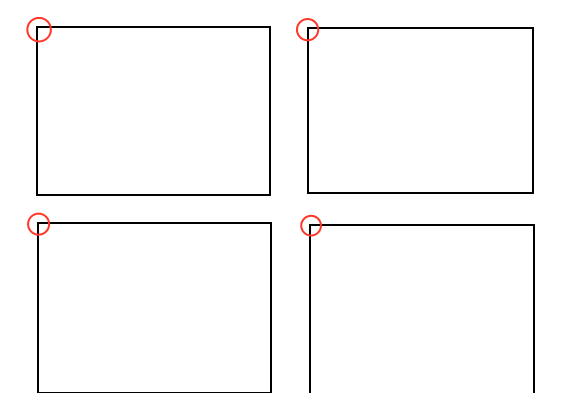
|
 Re: ホームページ作成第一歩・ジオシテイでホームページ作成 ( No.27 ) Re: ホームページ作成第一歩・ジオシテイでホームページ作成 ( No.27 ) |
- 日時: 2007/11/03 16:26
- 名前: みかん
- こんにちは。アドバイス有難うございました。
メモ帳に貼り付けたらやっぱり文字化けしましたので、terapadをインストールしてジオクリエーターのHTMLソースを貼り付けたら読めるようになりました。一度保存しないで直接terapadに貼り付ければよかったのですね。これからはterapadを開いて編集すればよいのですね。勉強になりました。
ところで、自分のファイルはジオクリエーターでソースを見ることが出来ますが、たとえば、他の人の文字化けするソースとか、gooブログなどのソースを読めるようにするにはどうしたら良いのでしょうか?まねをしようと思うときがあるのですがソースが読めなくて断念しています。
一度保存してからterapadで開くのでしょうか?
違う情報掲示板の方が良いですか?13番とか17番がどこにあるかわかりません。
|
 Re: ホームページ作成第一歩・ジオシテイでホームページ作成 ( No.28 ) Re: ホームページ作成第一歩・ジオシテイでホームページ作成 ( No.28 ) |
- 日時: 2007/11/03 16:29
- 名前: みかん
- 失礼しました。17番わかりました。
おっちょこちょいですみません。
じっくり読んでみます。
|
 Re: ホームページ作成第一歩・ジオシテイでホームページ作成 ( No.29 ) Re: ホームページ作成第一歩・ジオシテイでホームページ作成 ( No.29 ) |
- 日時: 2007/11/03 16:58
- 名前: みかん
- りりさん、有難うございました。
13番と17番を読んで、gooブログのソースまで見ることが出来ました。
おかげさまでジオクリエーターの利用範囲が広がりました。自分のパソコンのファイルが開けるとはびっくりです。
ジオクリエーターをダウンロードすることは・・・? 出来ないですよね。 
|
 ソースをterapadで、IEから直接見る方法 ( No.30 ) ソースをterapadで、IEから直接見る方法 ( No.30 ) |
- 日時: 2007/11/03 17:06
- 名前: りり
- >一度保存してからで開くのでしょうか?
それでもいいですが、作りによっては、うまく保存されなかったり、また、手間もかかりますから、さっと見られるようにした方が良いですね。
http://www.relief.jp/itnote/archives/000164.php
http://www2a.biglobe.ne.jp/~qpon/html/ie_edit.htm
レジストリをいじるのは、戸惑うかも知れませんが、結構すんなりできて、感激しますから、トライしてみてください。
不安だったら、「窓の手」を使う方法もあります。
http://www.pp-express.info/Pianissimo/sview.html
|
 このスレッドはロックされています。記事の閲覧のみとなります。
このスレッドはロックされています。記事の閲覧のみとなります。 このスレッドはロックされています。記事の閲覧のみとなります。
このスレッドはロックされています。記事の閲覧のみとなります。